一、进入激活页面
校园网进入办法
1.教职工在办公教学区使用有线接入校园网,或连接WiFi热点“SWPU-EDU”。
学生在宿舍连接WiFi热点“CMCC-EDU”,在办公教学区使用有线接入校园网,或在办公教学区连接WiFi热点“SWPU-EDU”。
2.在弹出的认证页面中点击“账号激活”,如图1-1所示。
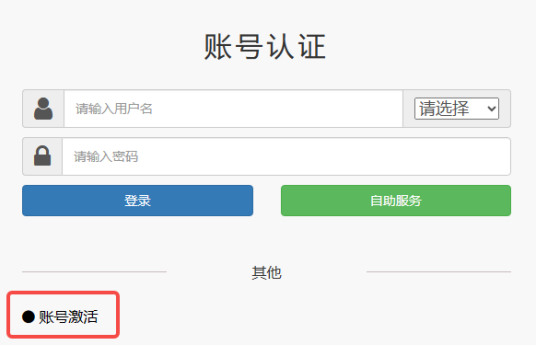
图1-1 点击“账号激活”
非校园网进入办法
1.选择“非校园网”模式登录学校“一网通办”https://my.swpu.edu.cn/。首次登录“一网通办”需激活,激活说明:/nic/info/1123/4282.htm。
2.登录后,顶部搜索框内搜索“0397”,进入“0397校园网/VPN账号服务”,选择右侧办理入口的“账号激活”进入即可。如图1-2所示。
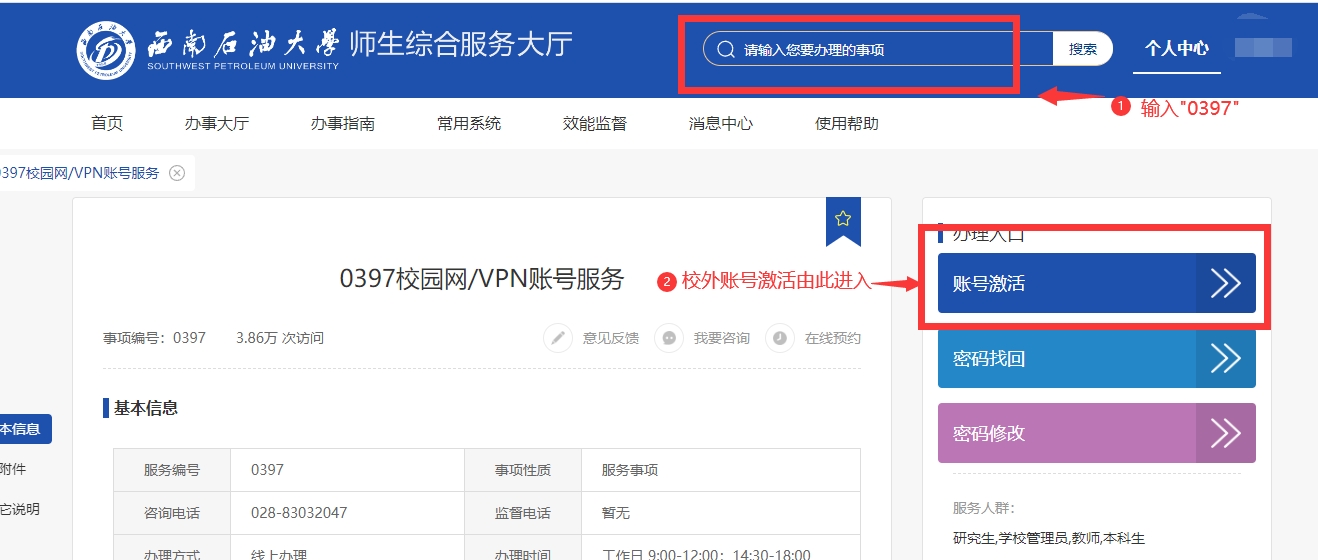
图1-2 进入“账号激活”
二、认真阅读《红宝石官方网站hbs123校园网管理办法》,滑动至页面底端,勾选“同意以上协议”,点击“下一步”按钮,如图2所示。
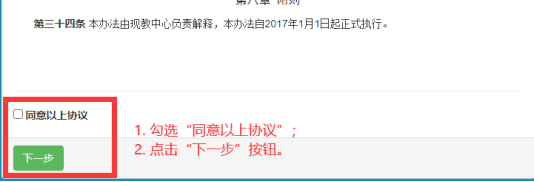
图2 勾选同意协议并点击下一步
三、在激活页面,用户名一栏输入要激活的校园网账号(教工工号或学生学号),姓名填写本人真实姓名,手机号填写本人手机号,点击“获取验证码”,填入正确的验证码后,点击“下一步”按钮,如图3所示。
注意:
1.在此处请正确填写用户名和姓名信息,系统将在后台进行信息校验,如果填写错误将无法激活账号;
2.请使用自己的手机进行激活操作,禁止使用他人手机激活自己的账号或代人激活校园网账号,否则出现网络安全责任事故,后果自负。

图3 正确填写账号信息
四、设置上网密码,如图4所示。密码强度要求长度8-20位,至少包含以下两种字符:字母、数字和特殊字符(密码不能包含空格)。
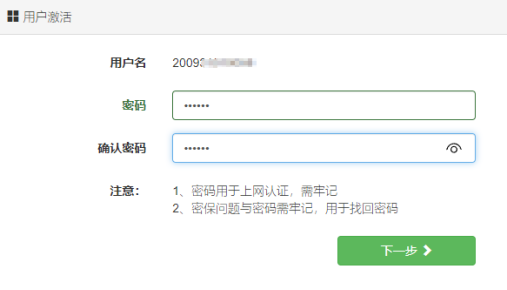
图4 设置上网密码
五、点击“激活”按钮,完成账号激活。成功激活账号后,将自动进入网络自服务系统,在系统中可以查看账号信息,并进行运营商账号绑定等操作。








